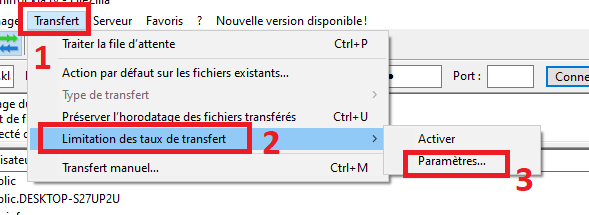Sauvegarder KlaTV avec l'accès au serveur - Limiter la vitesse de Filezilla
Qu'apprends-tu dans cet article ?
Si tu souhaites utiliser Internet en plus du téléchargement de Filezilla, il est conseillé de limiter la vitesse de Filezilla. Tu peux ainsi continuer à utiliser Internet en parallèle. Tu apprendras comment faire dans cet article.
Vidéo explicatives : (2min)
- Sous-titres générés automatiquement -
Instructions écrites :
1. Déterminer la vitesse de son propre Internet :
- Ouvre le site speedtest.net
- Va sur ❶ « Settings » → choisis dans « Speed » ❷ “Kbps” → appuie sur ❸ « Go » pour démarrer la mesure
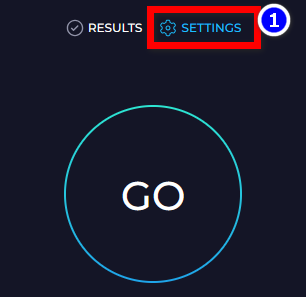 →
→ 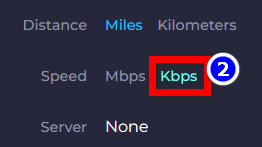 →
→ 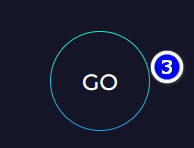
- Tu vois maintenant ta vitesse de téléchargement ❹ et ta vitesse d'envoi. Si tu souhaites mettre à disposition de Filezilla par exemple 10% de ce transfert de données, saisis 10% de ces chiffres dans Filezilla. (voir point suivant)

→ ASTUCE : pour calculer 10%, il suffit de supprimer le dernier chiffre : par ex. téléchargement : 52111(0) Upload : 10534(8)